Deze posting is van Edwin van de Merbel. (toegevoegd door Hans Mestrum)
Een dikke maand geleden ben ik begonnen om van een nieuw te realiseren IT systeem alvast een screencast te maken op basis van het reeds aanwezige prototype. ‘Screencast’ is de term die ik hier gebruik, maar tot voor kort noemde ik mijn project simpelweg ‘Online demo’. Laat ik nu ook maar meegaan in de populaire goedklinkende terminologie. Waarom ben ik dan verbaasd over mijn screencast? Dit heeft te maken met de uitgebreide mogelijkheden, enthousiaste reacties van klanten maar vooral ook met de benodigde tijd (namelijk veel…) om een goede professionele screencast te maken. Op verzoek van Hans zal ik hieronder mijn ervaringen en ‘concerns’ voor een goede screencast formuleren.
Technorati tags: captivate
Ondersteunend bij IT systeemontwikkeling
Zoals
een goede opzet van een verhaal betaamd is het allereerst handig om te
weten waarom deze screencast überhaupt gemaakt is. Welnu, de screencast
is bedoeld als een interactief communicatiemiddel, te gebruiken tijdens
het ontwikkeltraject van het systeem. De screencast geeft tekst en
uitleg over hoe het toekomstige systeem eruit gaat zien, is gericht op
verschillende doelgroepen (managers, gebruikers e.d.) en zal een
positief gevoel bij de betrokkenen bewerkstelligen (ja ik ben nu
eenmaal enthousiast over het resultaat ;-)).
Aan de slag met Captivate
De screencast (waarvan ik helaas de URL nog niet kan vermelden) is gemaakt met Macromedia’s (nu Adobe) Captivate.
Na een eerste kennismaking was ik al snel enthousiast over de
mogelijkheden. Ook het gemak waarmee ik binnen enkele minuten al een
eerste screencast had gemaakt van mijn Explorer venster, sprak me aan.
Ik moet toegeven dat ik toen nog niet van Camtasia had gehoord. Dus de
Captivate licentie aangeschaft en aan de slag, maar niet voordat ik de
volgende aanpak had bedacht:
- Bedenken/maken van een storyboard
- Opstellen en in laten spreken teksten
- Opnemen screencast beeld
- Toevoegen gesproken teksten
- Kalibreren van beeld en geluid
- Toevoegen screensupport (de welbekende tekstballonen, maar ook ‘mouse overs’, highlights e.d.)
- Publiceren screencast en plaatsen op website/ DVD
De
voorbereiding voor een goede screencast is belangrijk. Hoewel het
storyboard redelijk snel gemaakt is, kostte het schrijven van goede
teksten me veel tijd (ongeveer 3 dagen voor in totaal zo’n 12 A4tjes).
Let erop dat de teksten in één keer goed zijn, anders kun je er later
tijdens het ‘editen’ achterkomen dat je nog terug moet om e.e.a.
opnieuw te laten inspreken door ‘de stem’. Zonde van je tijd.
Professionele stem
Ik
had besloten om de teksten door een professionele stem in te laten
spreken, wat betekende dat ik beeld en geluid later zou moeten
samenvoegen (kalibreren). Captivate heeft de mogelijkheid om beeld vast
te leggen en hier achteraf audio aan toe te voegen (middels een
importfunctie). Nog even over die professionele stem; let hierop!! Elke
maker van een screencast loopt het risico om bij gebruik van een ‘niet
professionele stem’ de aansluiting bij de doelgroep te missen. In
blogtermen: ben je net gewend aan de prima inhoudelijke stukken van een
collega blogger, hoor je opeens zijn stem in een screencast (inclusief
bijv. foute intonatie en slecht engels….) denk ik toch mijn idee. Weet
je hier trouwens een mooi voorbeeld van, laat dan een reactie achter!
Screenlogic en audio
Het
opnemen van de diverse screenscripts is een peulenschil. In Captivate
klik je op ‘Record’ waarna je kunt aangeven welk browser venster je
wilt opnemen en wat de afmetingen moeten zijn. Als je een screencast
maakt met de afmetingen 975 * 575 pixels, dan zal dit probleemloos
worden getoond in een browser venster. Als je de afmetingen beduidend
groter maakt, dan moet je bij het bekijken van een screencast al snel
gebruik maken van de scrollbars. Maar goed, het opnemen van de
screenlogic (gemiddeld doorklikken op- laten we zeggen – 20 schermen en
knoppen) duurt 1 tot 1,5 minuut!! Het mooie is dat Captivate de acties,
die je uitvoert (klik op knop ‘Zoeken) direct voorziet van zogenaamde
tekstcaptions: tekstballonnetjes die uitleggen wat er gebeurd. Met name
dit opnemen (en natuurlijk afspelen) is leuk om te doen. Het resultaat
spreekt al snel tot de verbeelding en in dit visuele zit ‘m nu ook net
de kracht van een screencast. Tip: altijd eerst controleren of alle
schermen ‘opgenomen’ zijn en dan de audio files (.wav bijv.)
importeren. Captivate maakt hier uiteindelijk mp3 formaat van.
Met
name het kalibreren van beeld en geluid was een tijdrovende klus, die
ik behoorlijk onderschat heb. Captivate maakt talloze screenshots van
je screenlogic; van elke actie die je uitvoert, zoals het verslepen van
de muis, het intikken van een regel, het aanklikken van een knop of het
tonen van een nieuwe pagina. Al deze screenshots moet je een plaats
geven binnen de audio file (‘Edit timing’ functie binnen Captivate).
Als dit is gebeurd, kun je de zogenaamde ‘Highlights’, ‘Tekstcaptions’,
Mouse-overs en allerlei varianten hierop toevoegen. Ook dit kost nog de
nodige tijd.
Het resultaat
Het
resultaat mag er zijn, een screencast van in totaal bijna 1 uur. De
screencast bestaat uit 11 losse screencasts, die aan elkaar zijn
geknoopt. Eén van de 11 screencasts is speciaal ontwikkeld om als
navigatiemenu te dienen (de Menubuilder die Captivate standaard
meelevert is erg beperkt vandaar het eigen menu). En zoals ook al
eerder vermeld bij een posting van Hans heb ik in totaal zo’n 15 dagen
besteed aan het productieproces van de gehele screencast. Leuk om te
doen en erg leerzaam!
Captivate als tool
- De bediening van Captivate is erg simpel, waardoor je snel een ‘serieuze’ screencast hebt gemaakt
-
Captivate heeft prima mogelijkheden voor extra uitleg (ik maakte een demo/handleiding).
-
Voor bepaalde handelingen (Mouse overs e.d.) is Captivate misschien nog wel handiger dan Flash
-
Captivate heeft goede publicatiemogelijkheden
-
Captivate stelt je in staat om
alle mogelijke ‘preferences’ in te stellen voor o.a. achtergrondaudio,
schermtransisties, uit te voeren actie aan het einde van de screencast
etc.)
Waar Captivate moeite mee heeft…..
- Het
vastleggen van alle schermen. Het gebeurt regelmatig dat Captivate
schermen overslaat. De tip is dan ook om voldoende tijd op een scherm
te blijven staan en te wachten totdat je de bekende ‘klik’ hoort, die
aangeeft dat er een screenshot is gemaakt. Hierna kun je de volgende
actie uitvoeren op het scherm. - Samenvoegen
(importeren) van meerdere files (na 2 uur werken was Captivate opeens
niet meer in staat om het totale project op te slaan…..ja lekker dus???) - Het
bewerken van tekstvelden; na een bewerking (bijv. aanpassen van de
tekst) is het tekstveld opeens een andere grootte. Dit is erg vervelend
aangezien je telkens de RSI onvriendelijke handeling moet uitvoeren om
het tekstveld terug te brengen naar de juiste grootte (kan alleen met
‘slepen’, aangezien exacte pixelgrootte invullen niet mogelijk is) - Het opslaan en ‘previewen’, duurt allemaal erg lang (heeft ongetwijfeld te maken met mijn ‘projecten’ van gemiddeld 60Mb groot)
- Je
kunt niet instellen dat een screencast volledig moet laden. Alle
Captivate movies (hier: flash formaat) laden tot 60% en beginnen dan te
spelen. In mijn geval (grote bestanden) betekent dit helaas dat de
screencast de eerste keer tijdens het laden niet goed afspeelt (eerste
5 seconden van screencast blijft de stem achterwege….) - Maak je eigen menu, het meegeleverde tool is hiervoor echt onvoldoende
Tot slot vond ik het leuk om de screencast te maken voor mijn klant. Dit smaakt naar meer 😉
Edwin van de Merbel






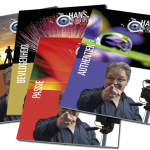

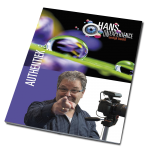

Voor de volledigheid vermeld ik hier ook even mijn review over Camtasia nav de Screencast MSN Messenger:
Screencast Wat en hoe: http://www.hansonexperience.com/my_weblog/2006/03/op_marketingfac.html